Verwenden Sie die Seitliche Krümmung-Registerkarte, um die zu verwendenden Parameter festzulegen, wenn die Seite des Absatzes erstellt wird (im Diagramm gelb dargestellt).
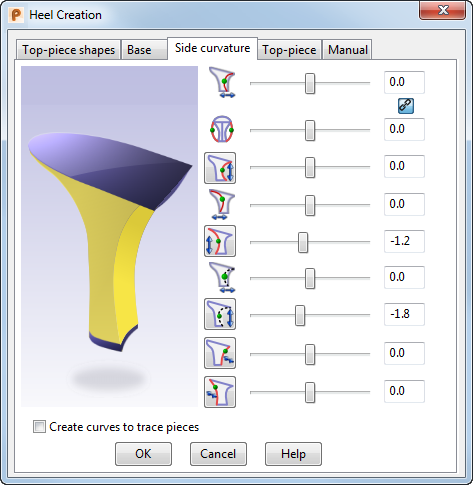
Setzen Sie die Schieberegler und Schaltflächen ein, um die Fersenparameter anzupassen.
 Krümmung in X-Richtung - Ziehen Sie den Schieberegler, um die Positionen der Kurvenpunkte in der X-Richtung für die Seitenkurven festzulegen. Die Positionen der Kurvenpunkte bestimmen die Form der Kurven.
Anmerkung: Dieser Schieberegler ist mit dem Schieberegler der vorderen Kurve in eine Richtung verbunden. Wenn Sie den Krümmung in X-Richtung-Schieberegler ziehen, wird auch der Vordere Mittellinie-Schieberegler verschoben. Wenn Sie dagegen aber den Vordere Mittellinie-Schiebregler ziehen, wird der Krümmung in X-Richtung-Schieberegler nicht verschoben.
Krümmung in X-Richtung - Ziehen Sie den Schieberegler, um die Positionen der Kurvenpunkte in der X-Richtung für die Seitenkurven festzulegen. Die Positionen der Kurvenpunkte bestimmen die Form der Kurven.
Anmerkung: Dieser Schieberegler ist mit dem Schieberegler der vorderen Kurve in eine Richtung verbunden. Wenn Sie den Krümmung in X-Richtung-Schieberegler ziehen, wird auch der Vordere Mittellinie-Schieberegler verschoben. Wenn Sie dagegen aber den Vordere Mittellinie-Schiebregler ziehen, wird der Krümmung in X-Richtung-Schieberegler nicht verschoben.
 Synchronisieren ein/aus - Schalten Sie diese Schaltfläche um, damit das Synchronisation
Synchronisieren ein/aus - Schalten Sie diese Schaltfläche um, damit das Synchronisation  Symbol angezeigt wird, und die Krümmung in X-Richtung- und Krümmung in Y-Richtung-Schieberegler zu synchronisieren. Lassen Sie das Synchronisieren aus
Symbol angezeigt wird, und die Krümmung in X-Richtung- und Krümmung in Y-Richtung-Schieberegler zu synchronisieren. Lassen Sie das Synchronisieren aus  Symbol anzeigen, um die Verbindung zu unterbrechen.
Symbol anzeigen, um die Verbindung zu unterbrechen.
 Krümmung in Y-Richtung - Ziehen Sie den Schieberegler, um die Positionen der Kurvenpunkte in der Y-Richtung für die Seitenkurven festzulegen. Die Punkte bewegen Sich in entgegengesetzte Richtungen entlang der Y-Achse. Die Positionen der Kurvenpunkte bestimmen die Form der Kurven.
Anmerkung: Wenn die Synchronisation-Schaltfläche
Krümmung in Y-Richtung - Ziehen Sie den Schieberegler, um die Positionen der Kurvenpunkte in der Y-Richtung für die Seitenkurven festzulegen. Die Punkte bewegen Sich in entgegengesetzte Richtungen entlang der Y-Achse. Die Positionen der Kurvenpunkte bestimmen die Form der Kurven.
Anmerkung: Wenn die Synchronisation-Schaltfläche ausgewählt ist, wird dieser Schieberegler mit dem 'Krümmung in X-Richtung'-Schieberegler synchronisiert.
ausgewählt ist, wird dieser Schieberegler mit dem 'Krümmung in X-Richtung'-Schieberegler synchronisiert.
 Krümmung in Z-Richtung - Ziehen Sie den Schieberegler, um die Positionen der Kurvenpunkte in der Z-Richtung für die Seitenkurven festzulegen. Die Positionen der Kurvenpunkte bestimmen die Form der Kurven.
Anmerkung: Dieser Schieberegler ist mit dem Schieberegler der vorderen Mittelkurve in eine Richtung verbunden. Wenn Sie den Fersenseitenlinie-Schieberegler verschieben, wird auch der Vordere Mittelkurve-Schieberegler verschoben. Wenn Sie allerdings den Vordere Mittelkurve-Schiebregler verschieben, wird der Fersenseitenlinie-Schieberegler nicht verschoben.
Krümmung in Z-Richtung - Ziehen Sie den Schieberegler, um die Positionen der Kurvenpunkte in der Z-Richtung für die Seitenkurven festzulegen. Die Positionen der Kurvenpunkte bestimmen die Form der Kurven.
Anmerkung: Dieser Schieberegler ist mit dem Schieberegler der vorderen Mittelkurve in eine Richtung verbunden. Wenn Sie den Fersenseitenlinie-Schieberegler verschieben, wird auch der Vordere Mittelkurve-Schieberegler verschoben. Wenn Sie allerdings den Vordere Mittelkurve-Schiebregler verschieben, wird der Fersenseitenlinie-Schieberegler nicht verschoben.Wählen Sie diese Schaltfläche aus, um die Seitenkurven von dem Kurvenpunkt aus nach unten zu begradigen. Die Schaltfläche ändert sich zu
 , wenn sie ausgewählt wird.
, wenn sie ausgewählt wird.
 Rückseite X - Ziehen Sie den Schieberegler, um die Position des Kurvenpunkts in X-Richtung für die rückseitige Kurve festzulegen. Die Position des Kurvenpunkts beeinflusst die Form der Kurve.
Rückseite X - Ziehen Sie den Schieberegler, um die Position des Kurvenpunkts in X-Richtung für die rückseitige Kurve festzulegen. Die Position des Kurvenpunkts beeinflusst die Form der Kurve.
 Rückseite Z - Ziehen Sie den Schieberegler, um die Position des Kurvenpunkts in Z-Richtung für die rückseitige Kurve festzulegen. Die Position des Kurvenpunkts beeinflusst die Form der Kurve.
Rückseite Z - Ziehen Sie den Schieberegler, um die Position des Kurvenpunkts in Z-Richtung für die rückseitige Kurve festzulegen. Die Position des Kurvenpunkts beeinflusst die Form der Kurve.
Wählen Sie die Schaltfläche aus, um die Rückseite des Absatzes, abwärts vom Kurvenpunkt aus, zu begradigen. Die Schaltfläche ändert sich zu
 , wenn sie ausgewählt wird.
, wenn sie ausgewählt wird.
 Vorderseite X - Ziehen Sie den Schieberegler, um die Position des Kurvenpunkts in X-Richtung für die vorderseitige Kurve festzulegen. Die Position des Kurvenpunkts beeinflusst die Form der Kurve.
Vorderseite X - Ziehen Sie den Schieberegler, um die Position des Kurvenpunkts in X-Richtung für die vorderseitige Kurve festzulegen. Die Position des Kurvenpunkts beeinflusst die Form der Kurve.
 Vorderseite Z - Ziehen Sie den Schieberegler, um die Position des Kurvenpunkts in Z-Richtung für die vorderseitige Kurve festzulegen. Die Position des Kurvenpunkts beeinflusst die Form der Kurve.
Vorderseite Z - Ziehen Sie den Schieberegler, um die Position des Kurvenpunkts in Z-Richtung für die vorderseitige Kurve festzulegen. Die Position des Kurvenpunkts beeinflusst die Form der Kurve.
Wählen Sie die Schaltfläche aus, um die Vorderseite des Absatzes, abwärts vom Kurvenpunkt aus, zu begradigen. Die Schaltfläche ändert sich zu
 , wenn sie ausgewählt wird.
, wenn sie ausgewählt wird.
 Vorderflächen-Übergang - Ziehen Sie den Schieberegler, um die Tangentialität des obersten Punkts der Seiten- und Vorderkurven zu ändern, um einen glatten Übergang zu der Referenzfläche zu erzielen.
Vorderflächen-Übergang - Ziehen Sie den Schieberegler, um die Tangentialität des obersten Punkts der Seiten- und Vorderkurven zu ändern, um einen glatten Übergang zu der Referenzfläche zu erzielen.
Wählen Sie diese Schaltfläche aus, um den obersten Punkt auf der vorderseitigen Kurve zu ändern, sodass diese einen glatten Übergang zu der Referenzfläche bildet. Die Schaltfläche ändert sich zu
 , wenn sie ausgewählt wird.
, wenn sie ausgewählt wird.
 Rückflächen-Übergang - Ziehen Sie den Schieberegler, um die Tangentialität des obersten Punkts der rückseitigen Kurve zu ändern, um einen glatten Übergang zu der Referenzfläche zu erzielen.
Rückflächen-Übergang - Ziehen Sie den Schieberegler, um die Tangentialität des obersten Punkts der rückseitigen Kurve zu ändern, um einen glatten Übergang zu der Referenzfläche zu erzielen.
Wählen Sie diese Schaltfläche aus, um den obersten Punkt auf der rückseitigen Kurve zu ändern, sodass diese einen glatten Übergang zu der Referenzfläche bildet. Die Schaltfläche ändert sich zu
 , wenn sie ausgewählt wird.
, wenn sie ausgewählt wird.
- Kurven erstellen, denen Lederstücke folgen - Wählen Sie diese Option aus, um Kurven entlang der Absatzkanten zu erstellen. Verwenden Sie diese Kurven, um Teile auf dem Absatz zu erstellen, wie etwa eine Absatzabdeckung oder einen Louis-Absatzeffekt an der Vorderseite des Absatzes.